Telegramアカウントに2段階認証システムを設定しておくことは、Telegramアカウントを安全に保つための優れた方法です。 それはあなたがあなたのアカウントを失う可能性を下げます。 ただし、覚えておくべきピンを紹介する必要があります。 ただし、それが何であるかを忘れたり、覚えやすいものに変更したりすることがあります。
現在の暗証番号がわかっている場合や、暗証番号を忘れた場合に、2段階の確認用暗証番号を変更する方法を確認するために読み続けてください。 したがって、PINを回復できるので、PINを忘れても慌てる必要はありません。
Telegramで新しい2段階認証ピンを作成する方法
新しいピンを作成するには、ディスプレイの左上にある3行のメニューをタップします。 [設定]に移動したら、[設定]セクションまで下にスワイプし、[プライバシーとセキュリティ]オプションをタップします。
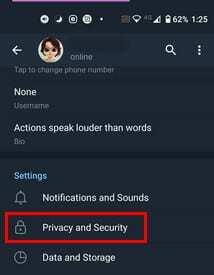
次のページの下部に、[2段階認証プロセス]オプションが表示されます。 現在のパスワードを入力すると、[パスワードの変更]、[パスワードをオフにする]、[回復メールの変更]の3つのオプションにアクセスできます。
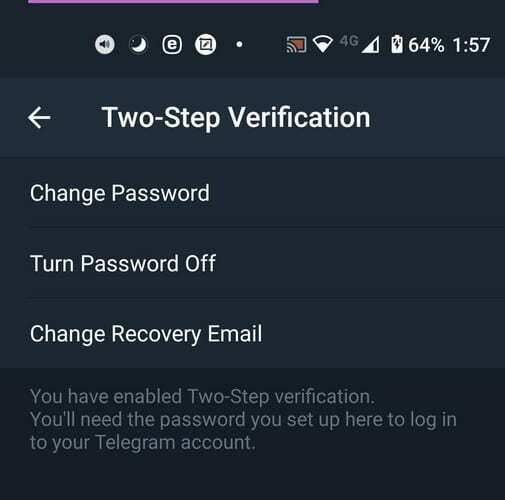
[パスワードの変更]オプションをタップすると、新しいパスワードを2回入力するように求められます。 これらの手順を完了すると、完了したことを知らせるかわいいお祝いの絵文字が表示されます。 2段階認証パスワードを変更するために必要なのはこれだけです。
パスワードを無効にすると、2段階認証プロセスが完全にオフになります。 次回再度有効にする場合は、最初からやり直す必要があります。
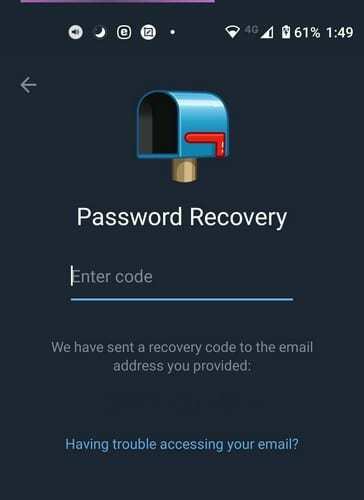
新しいパスワード(確認のために2回)、リカバリメールなどの情報を入力し、リカバリメールに送信されたコードを入力するように求められます。 パスワードを忘れた場合は、ここでリカバリメールが役立ちます。 Telegramは、最初に2段階認証プロセスを追加したときに追加した電子メールに回復コードを送信します。
Telegramが示す場所にそのコードを入力すれば、準備は完了です。 Telegramのパスコードロックを変更する必要がある場合、それはまったく別の話です。
Telegramでパスコードロックを作成および変更する方法
Telegramのセキュリティについて話している限り、Telegramアカウントにパスコードロックを追加することをお勧めします。 そうすれば、許可を与えていない人があなたの会話を見るのを防ぐことができます。 テレグラムアカウントをパスコードで保護するには、左上の3行のメニューオプションをタップします。
設定が完了したら、[プライバシーとセキュリティ]をタップします。 [セキュリティ]セクションで、[パスコードロック]オプションをタップします。
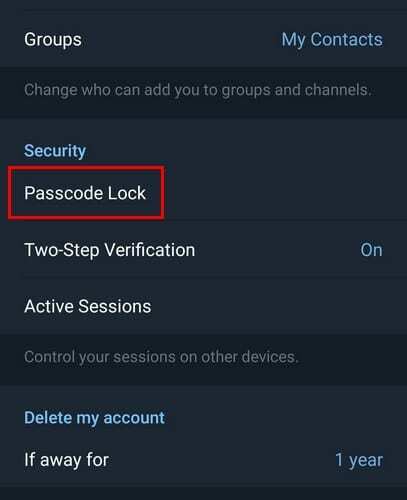
初めて設定する場合は、Telegramへのアクセスに使用するピンを紹介するように求められます。 変更する場合は、[パスコードの変更]オプションをタップする必要があります。
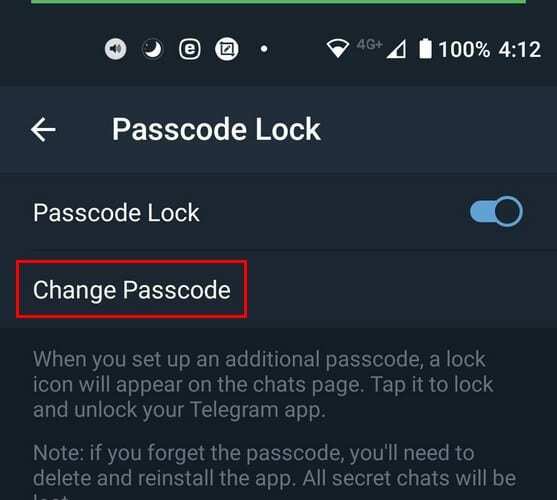
新しいPINを2回入力するように求められ、最後にお祝いの絵文字も表示されます。 パスコードロック設定を使用している限り、他にも変更を加えることができます。 たとえば、パスコードを入力する必要がないようにしたい場合は、パスコードを無効にするか、指紋でロックを解除できます。

また、自動ロックが開始されるまでに必要な時間を決定したり、タスクスイッチャーにアプリのコンテンツを表示したりすることもできます。
結論
アカウントに追加できるセキュリティが多ければ多いほど、優れています。 そのセキュリティ設定が実際にいつ保存されるかはわかりません。 2段階認証プロセスを有効にし、Telegramアカウントをパスコードでロックすることで、心配することが1つ少なくなります。